目前Win11的操作系统也推出一段时间了,有很多小伙伴都有下载来体验,Windows11是一款由微软公司推出的PC操作系统,在该版本中,开发商进行了一系列的更新和优化,那么不少用户在下载Win11下载安装之后,那么如何更改Windows11 PC 上的虚拟键盘主题,接下来小编就来为大家介绍一下Win11系统更改虚拟键盘主题的方法教程,希望大家会喜欢。
Win11系统更改虚拟键盘主题的方法:
第 1 步:同时按下键盘上的Windows + I键以打开“设置”应用。
第 2 步:然后,转到设置应用程序窗口左侧的个性化。
第 3 步:向下滚动页面并单击窗口右侧的触摸 键盘,如下面的屏幕截图所示。

第 4 步:在键盘主题部分下,您可以从多种可用选项中进行选择,如下所示。

第 5 步:您甚至可以通过单击自定义主题下的编辑来创建自定义主题,如下图所示。
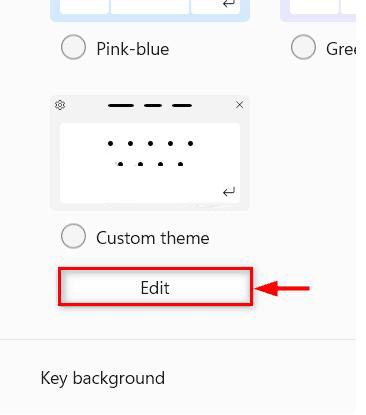
第 6 步:单击每个选项卡,即文本、键和窗口并选择您想要的颜色,最后单击底部的保存按钮,如下所示。

第 7 步:要检查您所做的更改是否已反映,请单击“查看您的更改”选项中的“打开键盘”按钮。

通过这种方式,您可以更改当前的虚拟键盘主题,还可以为系统上的虚拟键盘创建自定义主题。
以上介绍的内容就是关于Win11系统更改虚拟键盘主题的具体操作方法,不知道大家学会了没有,如果你也遇到了这样的问题的话可以按照小编的方法自己尝试一下,希望可以帮助大家解决问题,谢谢!!!想要了解更多的Windows11技巧请关注win11系统相关内容。